| 如何修复默认打印机错误代码0x00000709 | 您所在的位置:网站首页 › 微软 Windows 源码 › 如何修复默认打印机错误代码0x00000709 |
如何修复默认打印机错误代码0x00000709
|
如何修复默认打印机错误代码0x00000709
2021-03-12
分类:微软Microsoft
阅读(6729) 评论(0)
Windows 11 Pro ISO文件在哪下载最新版?如何下载原装纯净版Win11 ?点击进入 持续更新!
是什么原因导致0x00000709?
当您尝试将新的或另一台打印机设置为默认打印机时,您可能会收到错误代码0x00000709。您还会遇到错误消息:操作无法完成。(0x00000709)。仔细检查打印机名称,并确保打印机已连接到网络。 该错误可能是由注册表设置中的故障引起的,该故障将先前的打印机优先设置为默认打印机。 同时,您知道如何解决错误代码0x00000709吗?如果没有,请继续阅读,我们将在下一部分中向您显示解决方案。 如何修复错误代码0x00000709在本节中,我们将详细说明如何解决打印机错误0x000000709。 方法1。修复损坏的系统文件为了解决错误0x00000709,您可以选择检查文件系统并修复损坏或丢失的文件系统。 现在,这里是教程。 以管理员身份打开命令提示符。 在“命令行”窗口中,键入命令sfc / scannow并按Enter键以继续。 扫描过程将开始。等待该过程完成。在看到消息验证100%完成之前,请不要关闭命令行窗口。
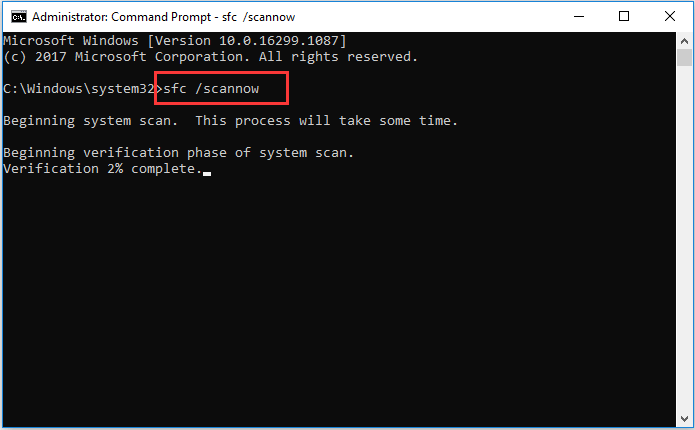
完成所有步骤后,重新启动计算机,然后检查错误代码0x00000709是否已修复。 方法2。修改注册表为了修复错误代码0x00000709,您还可以选择修改注册表。但是在继续之前,最好备份注册表。 之后,我们将向您展示如何解决错误代码0x00000709。 现在,这里是教程。 同时按下Windows键和R键以打开“运行 Dialofg”。 键入注册表编辑器中的复选框,然后单击OK继续。 然后导航到以下路径:HKEY_CURRENT_USER \ Software \ Microsoft \ WindowsNT \ CurrentVersion \ Windows 在右侧面板上,选择“设备”。 然后右键单击它,然后选择“修改”以将值更改为打印机的名称。请注意,仅更改打印机名称,而不更改其后的部分。 单击确定继续。

完成所有步骤后,重新启动计算机,并检查错误代码0x00000709是否已修复。 方式3.以管理员身份运行为了解决打印机错误0x00000709,您可以选择以管理员身份运行它。 现在,这里是教程。 打开控制面板。 在“硬件和声音”下选择“查看设备和打印机” 右键点击打印机的名称,然后选择查看正在打印的内容。 然后选择“以管理员身份打开”。 然后在主菜单上选择“设为默认打印机”。请注意,如果它已经以管理员身份打开,那么您可能看不到以管理员身份打开选项。完成所有步骤后,重新启动计算机,并检查错误代码0x00000709是否已修复。 下载最新版Windows 11 Pro ISO文件:点击进入 持续更新原装纯净版Win11 AD:【PC Health Check 】Windows 电脑健康状况检查工具下载 赞(1) 打赏 未经允许不得转载:PC Health Check » 如何修复默认打印机错误代码0x00000709OKEx欧易最新域名,持续更新最新地址 标签:0x00000709打印机错误代码 相关推荐 发送到Windows上缺少的压缩文件夹:简单修复 发送到Windows上缺少的压缩文件夹:简单修复 Xbox 应用程序无法在 Windows 11 中选择云端硬盘 [8 种方式] Xbox 应用程序无法在 Windows 11 中选择云端硬盘 [8 种方式] 如何禁用 Windows 11 任务栏上的闪烁应用程序 如何禁用 Windows 11 任务栏上的闪烁应用程序 如何在 Windows 11 上禁用远程桌面 如何在 Windows 11 上禁用远程桌面 如何从 Windows 11 中完全卸载小部件 如何从 Windows 11 中完全卸载小部件 如何修复 Windows 11 上的黑屏 如何修复 Windows 11 上的黑屏 Steam 无法在 Windows 11 上运行:6 个修复 Steam 无法在 Windows 11 上运行:6 个修复 如何修复错误 405 | ChatGPT 不允许的方法
评论 抢沙发 如何修复错误 405 | ChatGPT 不允许的方法
评论 抢沙发
|
【本文地址】
公司简介
联系我们